안드로이드에서 화면을 녹화하는 방법 - 당신을 위한 5가지 앱!
새로운 Android 릴리스는 이제 내장된 화면 녹화 도구를 제공하며, Google의 모바일 OS는 Android 11에서 도입되었습니다. 하지만 Android의 오래된 기기를 사용하는 경우 Android에서 화면을 녹화하려면 타사 애플리케이션이 필요합니다. 게임, 회의, 수업 등을 녹화하려는 경우 아래에 제공된 기본 방식과 타사 앱을 모두 사용할 수 있습니다. 자세한 단계를 통해 Android에서 화면을 녹화하는 방법을 알아보려면 계속 읽어보세요. 또한 장단점에 대해서도 알아볼 수 있으며, 이를 통해 최상의 방법을 선택하는 데 도움이 됩니다.
가이드 목록
1부: 사운드와 함께 안드로이드 화면을 녹화하는 가장 쉬운 방법 2부: 안드로이드 화면을 녹화하는 5가지 더 강력한 앱 3부: Android에서 화면을 녹화하는 방법에 대한 FAQ1부: 사운드와 함께 안드로이드 화면을 녹화하는 가장 쉬운 방법
내장된 기능을 사용하여 녹화하는 것이 Android에서 화면을 녹화하는 가장 쉬운 방법입니다. 하지만 이 기능은 Android 11 이상 버전에서만 사용할 수 있다는 점에 유의하세요. 아래의 자세한 가이드를 사용하여 앱 없이 Android에서 화면을 녹화하는 방법을 알아보세요. 각 Android 기기의 화면 녹화 프로세스는 거의 동일합니다.
1 단계이동 빠른 설정 화면 상단에서 아래로 살짝 밀고 다시 아래로 살짝 밀면 전체 설정이 표시됩니다. 화면 녹화 옵션이 없는 경우 빠른 설정, 설정 앱으로 가서 이 기능을 켤 수 있습니다.
2 단계그 후, 동일한 작업을 다시 수행하여 Android에서 화면 녹화를 시작할 수 있습니다. 스위치 버튼을 토글합니다. 오디오 녹음 오디오와 함께 화면을 녹화하려면 화면에 터치 표시 화면에 터치하는 부분을 표시하거나, 쓰거나, 다른 시각적 표시를 하면서 녹화하려는 경우
3단계모든 설정이 완료되면 탭하세요. 시작 녹음을 시작하려면 다음을 수행합니다. 완료되면 아래로 쓸어 내려라 화면 상단에서 탭하세요 탭하여 중지하세요 앨범에 녹음을 저장하세요.
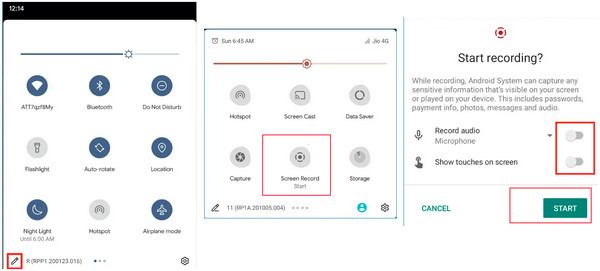
2부: 안드로이드 화면을 녹화하는 5가지 더 강력한 앱
Android의 내장 화면 레코더를 사용하여 Android에서 화면을 녹화하는 방법을 논의한 후, 다음은 Android 10 이하 버전에서 화면을 녹화하는 데 유용한 5가지 애플리케이션을 제공합니다. 더욱이, 전문적인 화면 레코더 앱은 고품질의 맞춤형 출력을 생성합니다. 아래를 계속 읽어 Android용 화면 레코더 목록을 확인하고, 각각 기능, 장단점을 확인하세요.
1. ADV 스크린 레코더
Android에서 화면을 녹화하는 데 사용할 수 있는 도구 목록의 첫 번째는 ADV Screen Recorder입니다. 무료로 제공되는 애플리케이션입니다. 고품질 녹화 영상을 제공하는 레코더를 찾고 있다면 이 앱이 바로 여러분을 위한 것입니다! 사용자는 비디오 해상도를 조정하고 Android 기기의 전면 및 후면 캠을 모두 녹화할 수 있습니다. 녹화한 후에는 회의, 수업 및 기타 필요한 커뮤니케이션에 사용하는 경우 주로 다른 사람과 비디오를 공유할 수 있습니다.
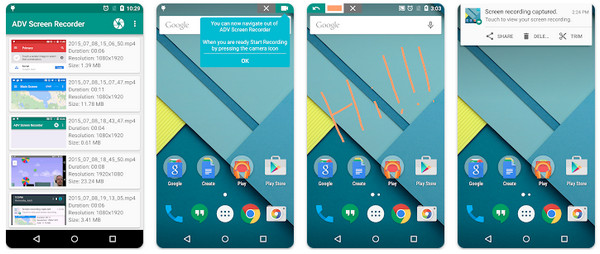
- 장점
- 언제든지 녹음을 일시 정지하고 시작할 수 있습니다.
- 비디오를 트리밍할 수 있습니다.
- 사용자 정의 크기, 형식, 품질 등
- 단점
- 오디오 레코더가 가끔씩 작동하지 않습니다.
- 시간이 지나면서 뒤떨어집니다.
2. AZ 스크린 레코더
다음 Android용 화면 레코더는 AZ Screen Recorder입니다. Android에서 화면을 녹화하는 방법을 배우는 데 필요한 ADV 옆에 있는 또 다른 훌륭한 도구입니다. 워터마크, 품질 손실 또는 시간 제한 없이 녹화된 비디오를 얻을 수 있으며 Android에서 화면과 게임 플레이를 녹화하는 데 가장 적합한 녹화 도구입니다. 화면 레코더일 뿐만 아니라 스크린샷을 찍고 라이브 스트림을 할 수 있습니다. 저장하기 전에 비디오에 워터마크와 타임스탬프를 추가할 수도 있습니다.
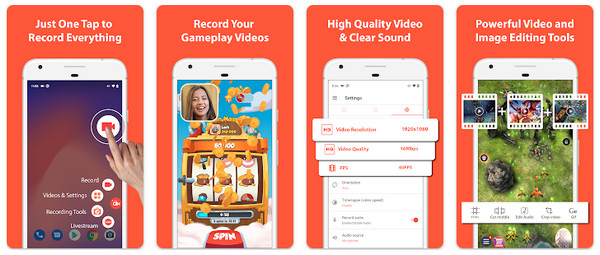
- 장점
- Android에서 화면 녹화 내용을 편집하고 병합합니다.
- 타임랩스 영상 제작을 지원하세요.
- HD 및 Full HD 비디오를 제작합니다.
- 단점
- 무료 버전에는 광고가 있습니다.
- 많은 기능을 사용할 수 없습니다.
3. XRecorder
XRecord는 Android에서 사용할 수 있는 또 다른 최고의 녹화 애플리케이션입니다. 이 애플리케이션을 사용하면 녹화하는 동안 화면에 표시할 수 있는 페인트 도구를 사용하여 그림을 그릴 수 있습니다. Android에서 화면을 녹화하는 방법을 배우는 것 외에도 해상도, 비트 전송률 등을 조정하여 비디오 품질을 제어하는 방법을 배울 수 있습니다. 게다가 매우 사용하기 쉬운 인터페이스를 지원하여 사용자가 Android 화면을 쉽게 녹화할 수 있습니다.
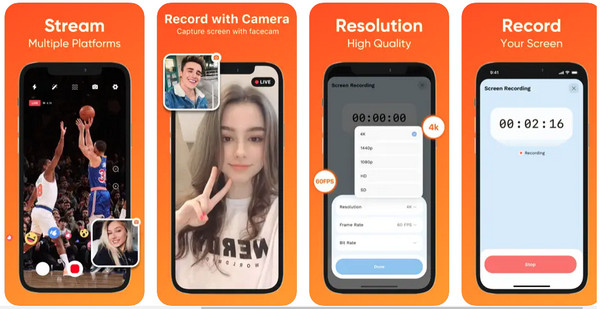
- 장점
- 비트레이트, 해상도 등의 설정을 사용자 지정합니다.
- Android와 iOS 기기에서 모두 사용 가능합니다.
- 녹음을 하고 녹음 내용을 다듬습니다.
- 단점
- 광고가 포함되어 있습니다.
- 때로는 지연이 발생합니다.
4. 스크린 레코더 V
Screen Recorder V는 Android에서 화면을 녹화하는 방법을 배우는 데 사용할 수 있는 AZ Screen Recorder와 유사합니다. 이 애플리케이션을 사용하면 최대 2K까지 240P 해상도로 Android 화면을 녹화할 수 있습니다. 5천만 명 이상의 사용자가 있는 이 프로그램은 Android의 인기 있는 화면 녹화 앱 중 하나입니다. 또한 다른 앱과 마찬가지로 터치 제스처를 추가할 수 있습니다. 인스타그램 라이브 녹화녹화된 비디오를 저장할 때 워터마크가 제공되지 않습니다.
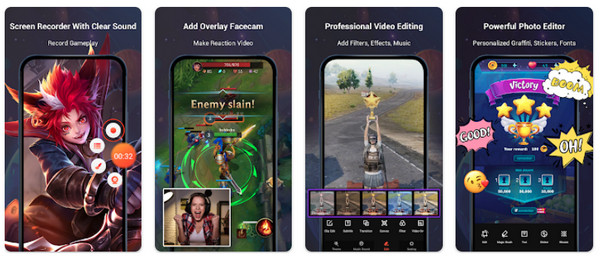
- 장점
- Android에서 카메라로 화면을 캡처합니다.
- 스크린샷과 녹화본을 쉽게 편집하세요.
- 텍스트, 선 및 기타 주석을 추가합니다.
- 단점
- 고품질의 결과물을 생산할 수 없습니다.
5. 모비즌 스크린 레코더
Android에서 화면을 녹화하는 방법에 대한 문제를 해결하는 데 사용할 수 있는 또 다른 훌륭한 화면 녹화기이며, 모든 기능을 제공하는 목록의 마지막은 Mobizen Screen Recorder입니다. 이 목록의 다른 앱과 마찬가지로 해상도를 조정하여 고품질 비디오 출력을 얻을 수 있습니다. 워터마크 없이 녹화 내용을 저장할 수 있는 Clean Recording 모드 기능이 있습니다. 이 애플리케이션을 비디오 편집기로 사용하여 시각적 표시, 카메라 등을 녹화할 수도 있습니다. mobizen-screen-recorder.jpg
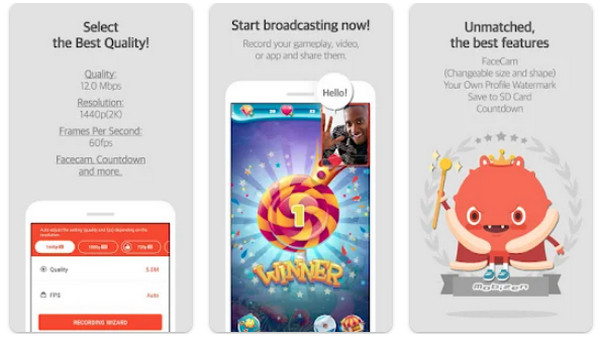
- 장점
- 터치 제스처로 화면을 녹화할 수 있습니다.
- 외부 및 내부 오디오를 모두 녹음할 수 있습니다.
- 보안을 위해 저장 후 녹음 내용을 삭제하세요.
- 단점
- 앱을 열면 또 다른 녹음 앱이 나타납니다.
- 워터마크가 너무 큽니다.
하지만 안드로이드 애플리케이션을 사용하여 화면을 녹화하고 싶지 않다면 Windows/Mac에서 레코더를 사용하여 화면을 녹화해 보는 건 어떨까요? 4Easysoft 스크린 레코더 컴퓨터로 Android에서 화면을 녹화하는 방법을 알아보세요! 이 강력한 프로그램은 Android 레코더 앱보다 더 나은 전체 화면, 선택한 창 또는 사용자 지정 영역에서 녹화하는 옵션을 제공합니다. 녹화하는 동안 텍스트, 모양 등을 추가할 수 있는 실시간 그리기 기능을 제공합니다. 녹화를 클립하고 고품질로 여러 형식으로 비디오를 저장할 수도 있습니다. 다른 화면 녹화 프로그램과 달리 이 레코더를 사용하면 음성, 웹캠을 캡처하고 Android에서 화면을 녹화하는 것을 동시에 할 수 있습니다.


Android/iOS에서 강의, 게임 플레이, 음악 등을 녹음할 수 있는 휴대전화 녹음기를 제공하세요.
녹화하는 동안 모양, 텍스트, 선 및 기타 주석을 추가하여 실시간으로 그림을 그릴 수 있습니다.
음성 해설을 위해 음성을 녹음할 경우 오디오 품질을 향상하는 소음 제거 및 마이크 향상 기능이 제공됩니다.
선택한 창, 사용자 지정 영역 또는 전체 화면을 녹화하는 옵션을 제공합니다.
3부: Android에서 화면을 녹화하는 방법에 대한 FAQ
-
안드로이드에서 화면을 얼마나 오랫동안 녹화할 수 있나요?
Android에 내장된 화면 레코더를 사용하면 녹화에 시간 제한이 없습니다. 원하는 만큼 녹화하고 사용할 수 있으며 Android 기기에서 많은 비디오, 오디오 및 화면 활동을 녹화할 수 있습니다.
-
안드로이드에 내장된 녹음기로 YouTube를 녹화할 수 있나요?
네. Android 11이 설치된 기기의 경우 Android의 내장 레코더를 사용하여 YouTube 동영상을 녹화할 수 있으며 녹화가 끝나면 검은색으로 변할 수 있다는 걱정은 없습니다. 이전 모델의 경우 YouTube 동영상을 녹화할 수 있는 화면을 녹화할 수 있는 애플리케이션을 다운로드하세요.
-
인터넷이 없어도 안드로이드에서 화면을 녹화할 수 있나요?
인터넷 연결 없이도 내장된 화면 레코더로 쉽게 녹화할 수 있습니다. Android에서 녹화 도구를 사용하기 위해 아무것도 다운로드할 필요가 없습니다. 녹화 버튼을 클릭하기만 하면 화면을 녹화하기 시작합니다.
결론
다른 안드로이드 사용자는 내장된 녹화 도구를 사용하지만, 이제 전문적인 애플리케이션을 사용하여 안드로이드에서 화면을 녹화하여 따라잡을 수 있습니다. 내장된 레코더와 타사 앱은 모두 낮은 품질로 전체 화면만 캡처합니다. 고품질 녹화된 비디오의 경우 다음을 사용합니다. 4Easysoft 스크린 레코더, 이는 윈도우용 최고의 화면 레코더 그리고 Mac, 즉 컴퓨터에서 이 녹화 도구를 사용하여 Android 기기의 화면을 녹화할 수 있습니다. 고품질 출력을 제공하므로 이 프로그램으로 녹화된 화면 활동을 즐길 수 있습니다.


